Asansörler dünyaların yaratıldığı yerden başlayan yolculuk için kullanıcıların ulaşabileceği platformlardır. Bu cihaz, yaratığınız dünyaların yeni alanlarına erişmesine izin vermek istediğinizde kullanıcıların yukarı ve aşağı yönlendirildiğinde hızlı bir şekilde kendi asansörünüzü o
Bir asansör oluşturmak için aşağıdaki yöntemi izleyin, her bölümü öğrenmek için:
- Temel parçaları kullanarak, kullanıcıların durabileceği bir platform oluşturun ve platformun yukarı ve aşağı hareket edebileceği takibi izleyin.
- platformhareketini sürücü olmak için bir PrismaticConstraint yapılandır.
- platformhareketini başlatmak için kullanıcıların etkileşimine izin vermek için bir ProximityPrompt oluşturun.
- Asansörün tüm bileşenlerine bağlanmak için bir Script oluşturun ve platformun izin alanında hareket etmesini sağlayın.
Platform ve İz Oluşturulması
Bir Part , Roblox'un ana inşa bloğu olduğunu, hareket edebildiğiniz, boyutlandırabildiğiniz, döndürebildiğiniz ve görünümünü değiştirebildiğiniz ana inşa bloğudur. Bu, asansörün platformu ve raylarının sadece temel şekillere gerektiğinden kullanışlıdır, böylece asansörün platformu ve rayları sadece temel
Asansörünüzün platformunu ve izini oluşturmak için:
Menü çubuğunda, Model sekmesini seçin.
Parçalar bölümünde, düşük menü çubuğuna tıklayın ve Blok seçin. Bir blok parçası, asansör kullanıcılarının platformun üstünde veya altında süzülmesine izin veren alan gösterir.

In the Explorer window, select the block, then in the Özellikler window,
- Set Adı Platformu ile ayarlar.
- Boyutu [8,1,4] olarak ayarla.
In the Explorer window, select the platform, then press CtrlD ( 0> ⌘0> 2> D2> ) to duplicate the part. This duplicate part is about to become the track the platform uses to move up and down.
Menü çubuğunda, Hareket Et aletini seçin, ardından eşyayı orijinal pozisyondan kaldırmak için eksen oklarından birini kullanın.
Özellikler penceresinde,
- Set İsimi to İzini .
- Boyut özelliğine, Y eksenini 20 yüksekliğinde ayarla.
- Sabit özelliğini etkinleştirin.
In the Explorer window, select both parts, then press CtrlG ( 0> ⌘0> 2> G2> ) to group them.
Modeli Asansörü olarak yeniden adlandırın.


Görüntüde, model iki ayrı nesne olarak görünür. Explorer penceresinde, model ayrı Platform ve İzleme nesneleri içerir.
PrismaticConstraint'ı Yapılandırma
Asansörün temelini oluşturan iki bölümü olduğunda, bir PrismaticConstraint oluşturabilirsiniz, ilgili bağlantıları hizalayarak platformun ideal bir yolculuk yapmasını sağlayın ve kısıtlayıcının değerlerini ayarlayarak platformu yukarı ve aşağı takip etmeyi etkinleştirin.
PrismaticConstraint ve Bağlantılar Oluşturulması
Bir PrismaticConstraint oluşturur iki Attachments arasında bir katlanmış ortak yaratır, böylece bağlantıların bir eksen üzerinde döndürülmeden yuvarlak şekillinde hareket edebilmesini sağlar. Bu tür bir sınır ideal olarak asansörler için
Bir PrismaticConstraint ve onun bağlantılarını oluşturmak için:
In the Explorer window, insert a PrismaticConstraint into Track .
- Hover over Takip Et and click the ⊕ button. A context menu displays.
- Menüden, bir PrismaticConstraint girin.
Bir eklantıyı Track ve Platform eklantılarına gir.
Hover over Takip Et and click the ⊕ button. A context menu displays.
Menüden, bir Eklentisi gir.
Platform için bu işlemi tekrarlayın.
Her iki bağlantıyı da TrackExecution ve PlatformExecution olarak yeniden adlandırın.

Seç PrismaticConstraint .
Özellikler penceresinde, eklentileri PrismaticConstraint'a atayın.
Class.PrismaticConstraint.Attachment0 özelliğini seçin. Kurşörünüz değiştirilir.
In the Explorer window, select Takip Etme Eklentisi .
Class.PrismaticConstraint.附1 özelliğini seçin. Kursörünüz değiştirilir.
In the Explorer window, select PlatformArrow .

Eklentileri Align
Eğer iki bağlantıyı da merkezlerinde tutarlarsa, bağlantılar birbirlerine bağlanmayı deneyeceklerdir ve bunun sonucunda her iki bölgenin de fiziğini çarpıştırıp istemcisi yerden kaldırmasına neden olur. Bu olmamak için, bağlantıları ebeveynlerlerin
Eklentilerinizi yeniden yerleştirmeye ve hizalet almaya başlamadan önce, kısıtlayıcı ayrıntıları etkinleştirerek görüntü portundaki görüntüleyebilirsiniz:
Menü çubuğunda, Model sayfasına, sonra Sınırlar bölümüne gidin.
Eğer şu anda etkin değilse, Sınır Ayrıntılarını Göster ve Üstte Çiz taraflarını göstererek sınır ve bağlantı görsel yardımcılarını gösterin.

Her bağışın görünümünü büyütmek istiyorsanız, Ölçekleştirmeyi artırın.

Kısıtlayıcının platformu bağlamak ve hareket ettirmek için her iki bağlayıcıyı da kullanmasını görebilmek önemlidir.
Kısıtlayıcının bağlantılarını ayarlamak için:
Menü çubuğunda, Döndür aletini seçin ve Yerleştirme Sırasına ve Platform Sırasına şeklindeki takılmayı ayarlayın, böylece her bağlantının sarı okunun Y ekseninde yukarı doğru yönlendirilmesi sağlanır.

Araç Hareket Et seçin ve eklentileri ebeveyn parçalarının dışında olmaları ve X ve Z eksenlerinde hizalı olmaları için yeniden konumlandırın.

PrismaticConstraint Değerleri Ayarlanıyor
Şimdi, bir PrismaticConstraint ve ilişkili Attachments
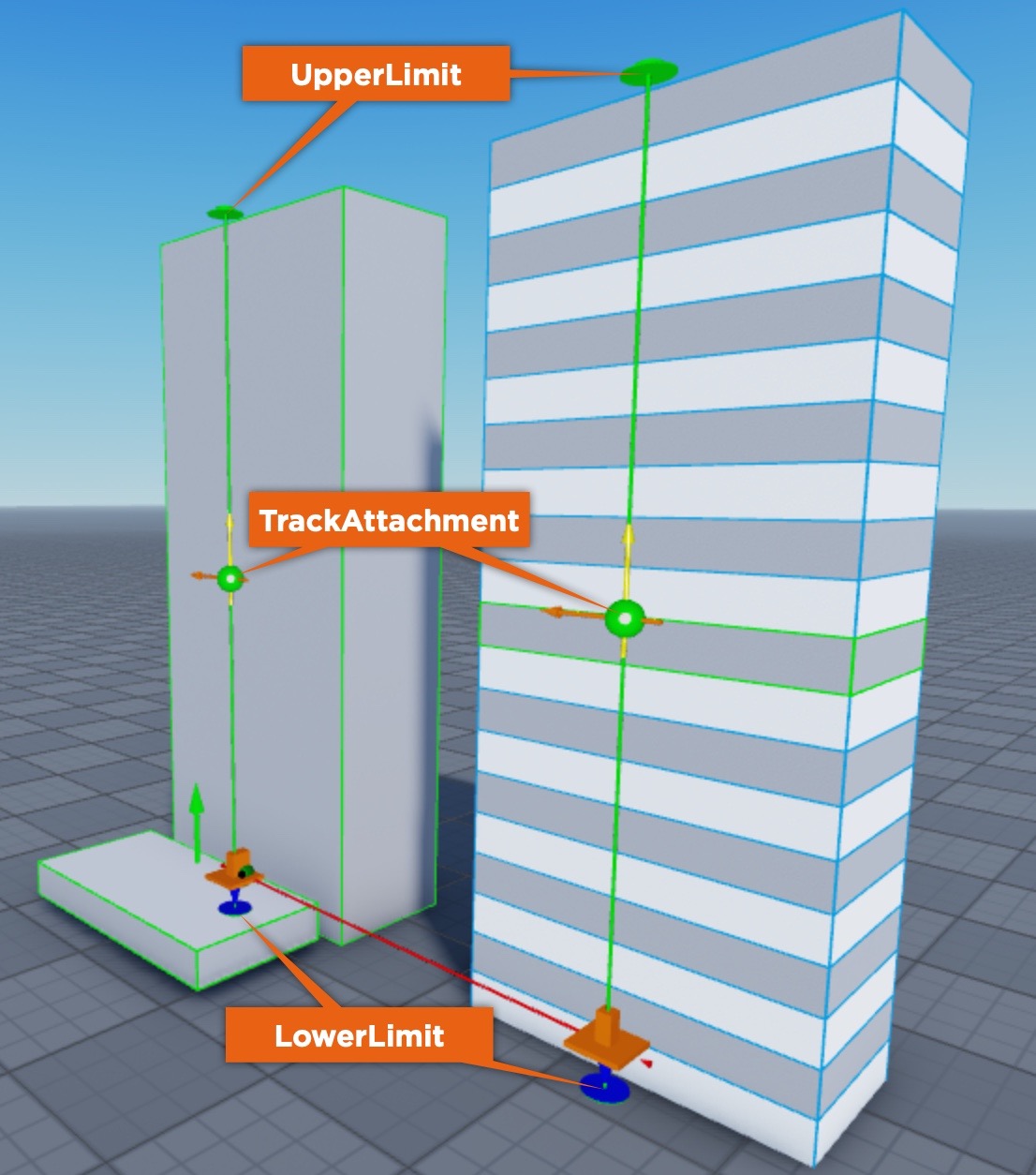
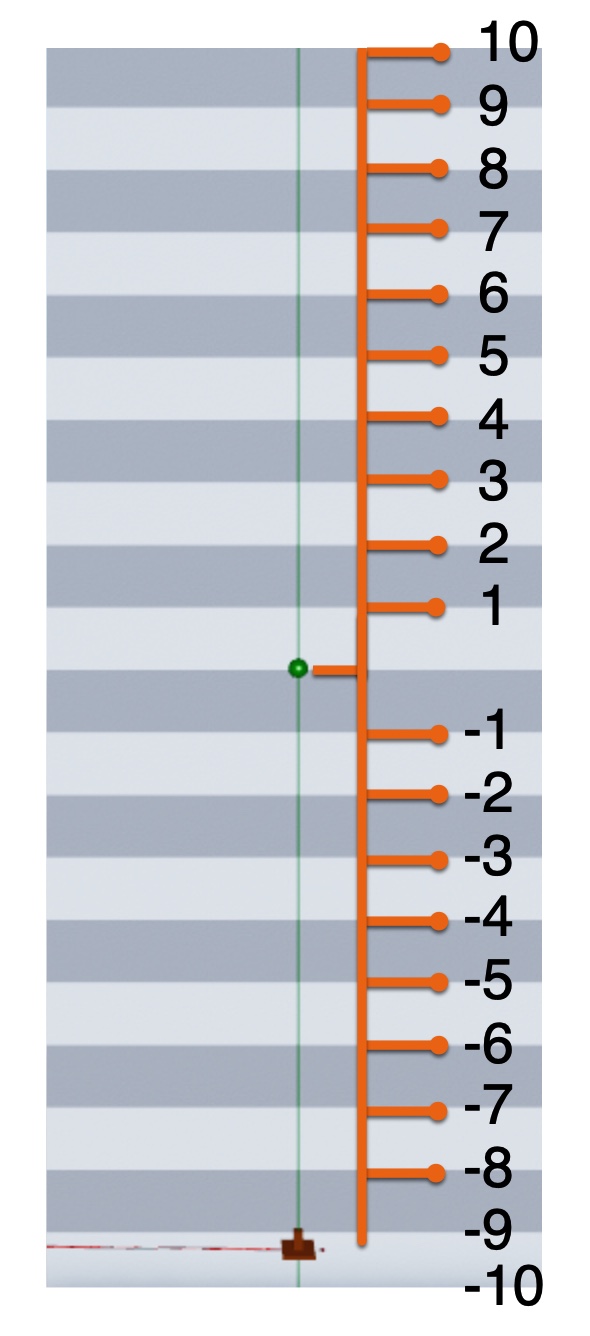
Asansörün bir set hareket aralığı içinde hareket etmesini etkinleştirmek için değerlerinizi belirlemek için:
In the Explorer window, select PrismaticConstraint .
Özellikler Penceresinde , Sürücü bölümüne gidin, sonra servo stilli bir motorla platformun hareket menzili ile sınırları ayarlama yeteneğini etkinleştirin. Yeni özellik alanları görüntülenir.
- Etkinleştirilen Sınırlar Setini Gerçek olarak ayarla.
- Set ActuatorType to Servo .
Navigate to the *Sınırlara ** * section, then set the platform's movement range to 10 studs above and below the middle of the track with no elasticity (bounce) as it reaches the upper and lower limits. After you set the following properties, the lower and upper limit visual aids elongate to meet their new values.
- Set Altlimit to -10 .
- Restitution'ı 0 olarak ayarla.
- Set Üst Sınırınızı 10 olarak ayarlar.
Navigate to the Servo section, then ensure that the platform can hold the weight against physics working against the platform, it moves at a nice pace upwards and downwards, and that its initialization point is at the bottom of the constraint's lower limit.
- ServoMaxForce'ı 10000 olarak ayarla.
- Hızı 10 olarak ayarla.
- Set HedefPosition -10 .
Yakınlık Prompt'ı Oluşturuluyor
Bir ProximityPrompt is an object that encourages user interaction to trigger an action when they approach in-experience objects such as doors, light switches, and buttons. This process uses a proximity prompt to allow users to press a key when they are near the platform in order to activate the elevator's movement.
Yakınlık mesajı oluşturmak için:
Arayüzde Platform üzerine farenizi sürükle ve ⊕ düğmesine tıklayın. Bir konteyner menüsü görüntülenir.
Menüden, bir YakınlıkPrompt ekleyin.

Asansör Hareketi Kodlama
Asansörünüzün tüm elemanları hazır olduğunda gitmeye hazır olduğunuzda, her şeyi bir arada getiren ve platformu raylaar arasında hareket ettiren bir Script oluşturmaya zamanı geldi.
Asansörün hareketini senaryoya dönüştürmek için:
- In the Explorer window, hover over Asansör and click the ⊕ button. A context menu displays.
- Menüden bir Skripti girin.
- Yeni senaryoda, takip edilengirin:
local platform = script.Parent.Platform
local prismaticConstraint = script.Parent.Track.PrismaticConstraint
platform.ProximityPrompt.Triggered:Connect(function(player)
print(prismaticConstraint.CurrentPosition)
if prismaticConstraint.CurrentPosition <= -9 then
prismaticConstraint.TargetPosition = 10
elseif prismaticConstraint.CurrentPosition >= 9 then
prismaticConstraint.TargetPosition = -10
end
end)
Deneyinizin playtest'ini oynatın ve asansörün yakınlık isteminin anahtarını girin, kod çalıştırılır ve kısıtlayıcının üst sınırına kadar platform yukarı hareket eder; aksine, kısıtlayıcın